Cara Debloat Windows 11
Diterbitkan: 2021-11-02
Windows 11 ada di sini dan datang dengan banyak barang baru yang diisi di sana-sini. Tetapi dengan setiap sistem operasi Windows baru, datanglah satu set bloatware baru yang ada hanya untuk mengganggu Anda. Selain itu, ia menempati ruang disk dan muncul di mana-mana, tanpa alasan yang jelas. Untungnya, kami memiliki solusi untuk cara debloat Windows 11 untuk meningkatkan kinerjanya dan mempercepat OS Windows Anda yang baru ditingkatkan. Baca sampai akhir untuk mengetahui cara menghapus bloatware yang mengganggu ini dan menikmati lingkungan Windows 11 yang bersih.

Isi
- Cara Debloat Windows 11
- Langkah-Langkah Persiapan
- Metode 1: Melalui Aplikasi dan Fitur
- Metode 2: Menggunakan Hapus Perintah AppxPackage
- Metode 3: Jalankan Perintah DISM
- Perintah Langsung untuk Menghapus Aplikasi Bloatware Umum
- Cara Menginstal Ulang Aplikasi bawaan
Cara Debloat Windows 11
Langkah-Langkah Persiapan
Sebelum Anda melanjutkan debloating Windows 11, ada beberapa langkah prasyarat yang harus diambil untuk menghindari kecelakaan.
Langkah 1: Instal Pembaruan Terbaru
Perbarui Windows Anda ke iterasi terbaru untuk memastikan Anda mengetahui semuanya. Semua bloatware yang datang dalam iterasi terbaru juga akan dihapus setelahnya, tanpa meninggalkan peluang apa pun.
1. Tekan tombol Windows + I secara bersamaan untuk membuka Pengaturan .
2. Kemudian, pilih Pembaruan Windows di panel kiri.
3. Sekarang, klik tombol Periksa pembaruan , seperti yang ditunjukkan.
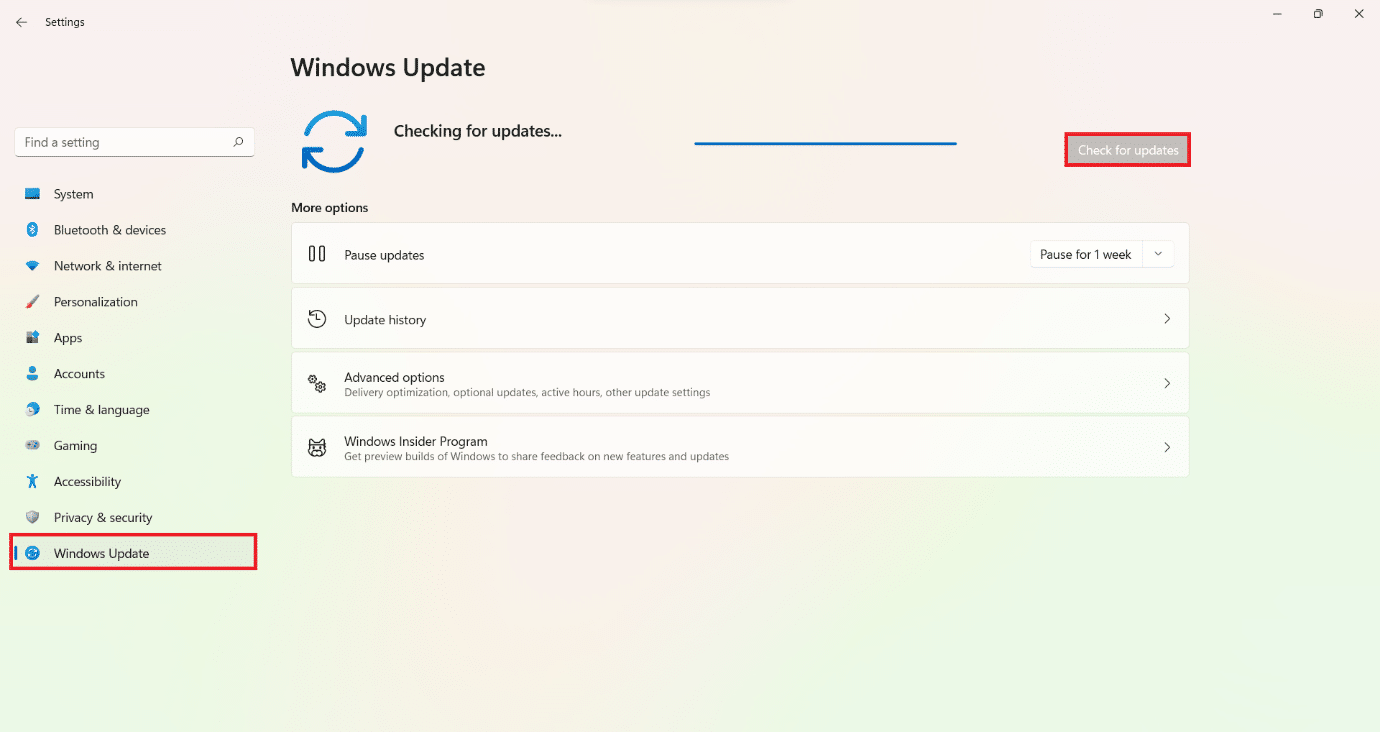
4. Instal pembaruan, jika tersedia, dan klik Mulai ulang sekarang setelah menyimpan semua pekerjaan Anda yang belum disimpan.
Langkah 2: Buat Titik Pemulihan Sistem
Membuat Titik Pemulihan Sistem membantu Anda membuat titik penyimpanan jika terjadi hal-hal yang keluar jalur. Jadi, Anda dapat dengan mudah kembali ke titik di mana semuanya berfungsi sebagaimana mestinya.
1. Luncurkan aplikasi Pengaturan seperti sebelumnya.
2. Klik Sistem di panel kiri dan Tentang di panel kanan, seperti yang diilustrasikan di bawah ini.
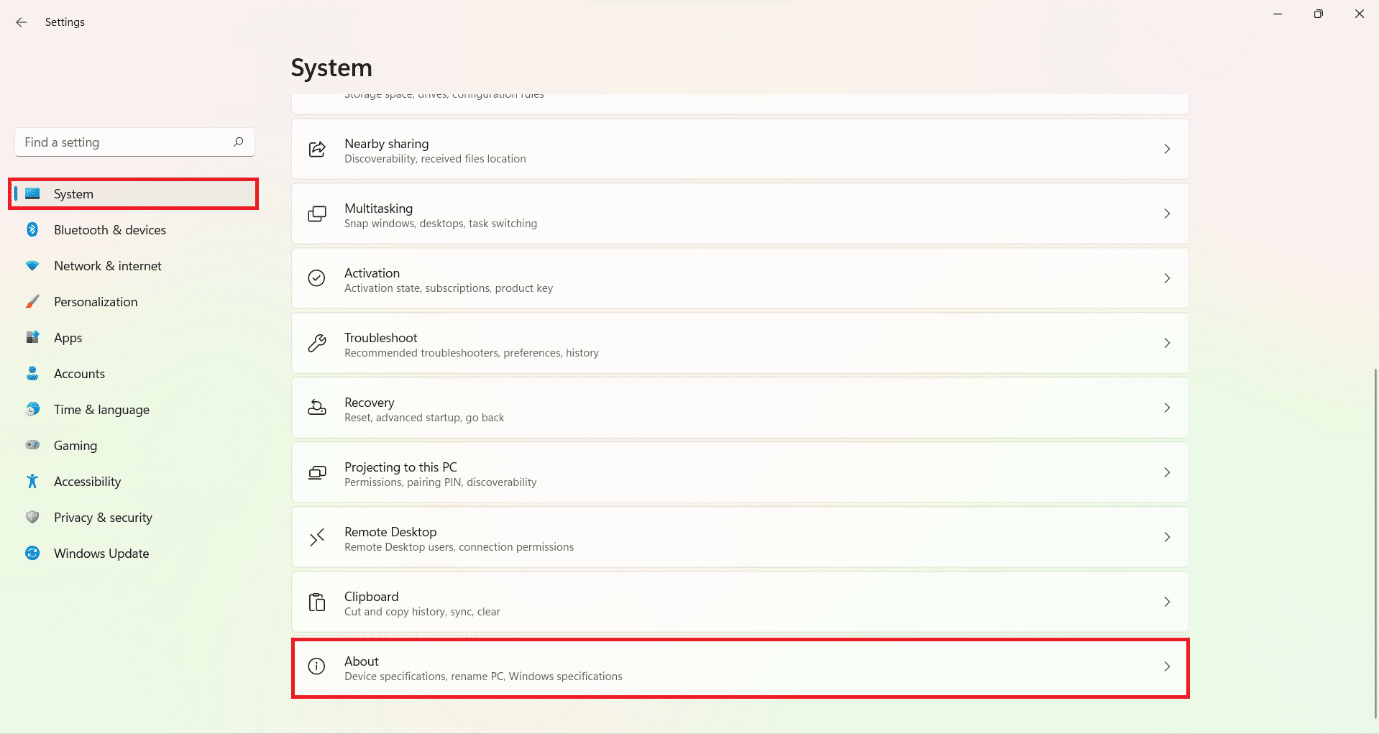
3. Klik Perlindungan sistem .
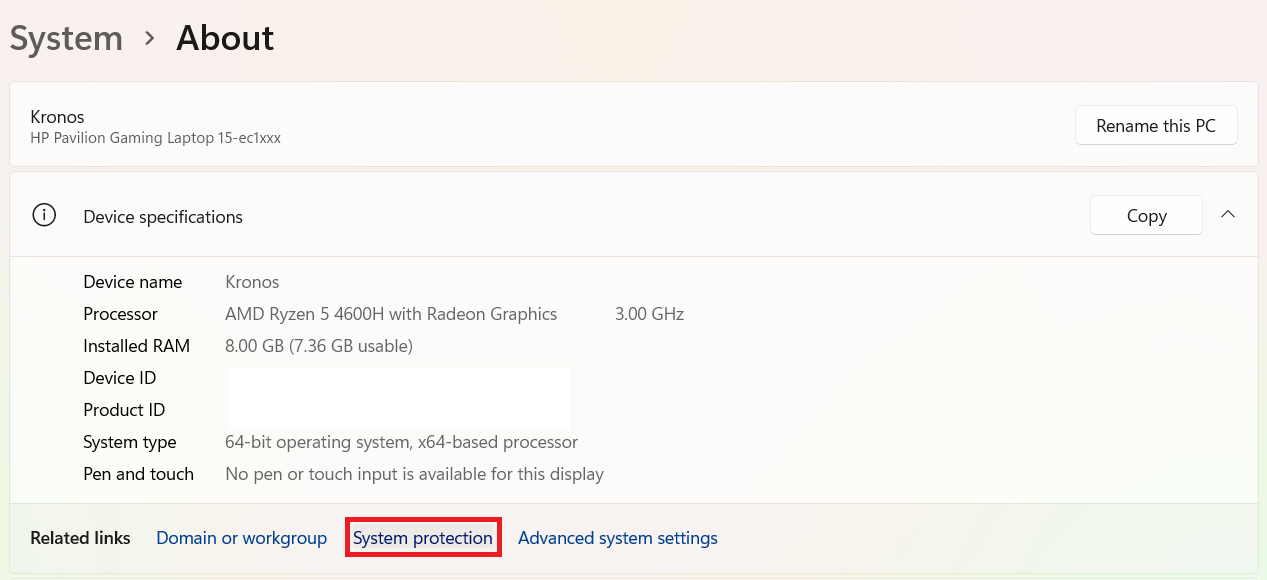
4. Klik Create di tab System Protection pada jendela System Properties .
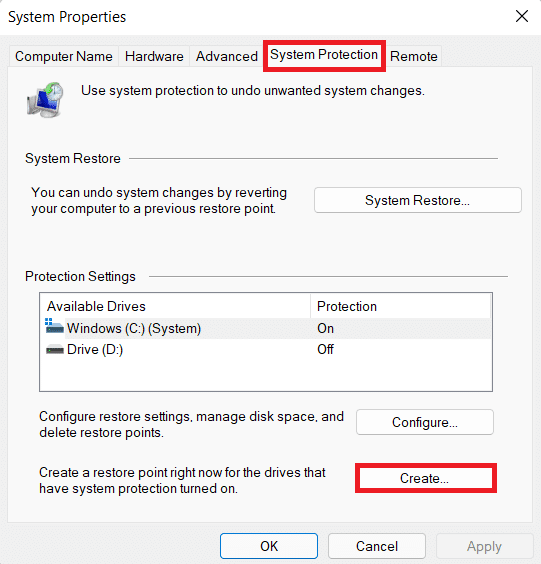
5. Masukkan nama/deskripsi untuk titik pemulihan baru dan klik Buat .
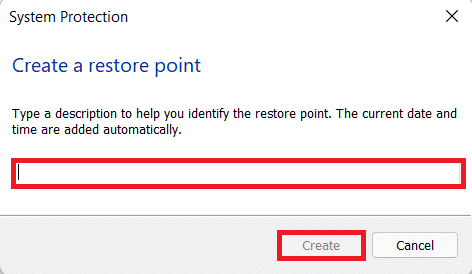
Selain itu, Anda dapat membaca dokumen Microsoft pada modul Appx di sini.
Baca Juga: Perbaiki Pembaruan Windows 10 Pending Install
Metode 1: Melalui Aplikasi dan Fitur
Anda dapat menemukan sebagian besar bloatware di daftar Aplikasi & fitur tempat Anda dapat menghapus instalannya, sama seperti aplikasi lainnya.
1. Tekan tombol Windows+X bersamaan untuk membuka menu Quick Link , yang sebelumnya dikenal sebagai Power User Menu .
2. Pilih Aplikasi dan Fitur dari daftar ini.
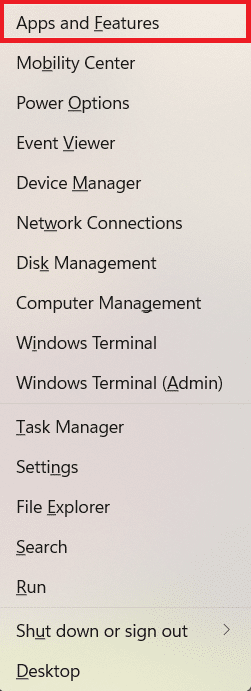
3. Klik ikon tiga titik di sebelah aplikasi dan pilih opsi Uninstall untuk menghapusnya, seperti yang diilustrasikan.

Baca Juga: Paksa Uninstall Program yang Tidak Bisa Dicopot Di Windows 10
Metode 2: Menggunakan Hapus Perintah AppxPackage
Jawaban atas pertanyaan: Bagaimana cara debloat Windows 11? terletak dengan Windows PowerShell yang dapat digunakan untuk mengotomatisasi tugas dengan menggunakan perintah. Ada banyak perintah yang akan membuat proses debloating menjadi mudah. Jadi, mari kita mulai!
1. Klik ikon Cari dan ketik Windows PowerShell .
2. Kemudian, pilih Run as Administrator , untuk membuka PowerShell yang ditinggikan.
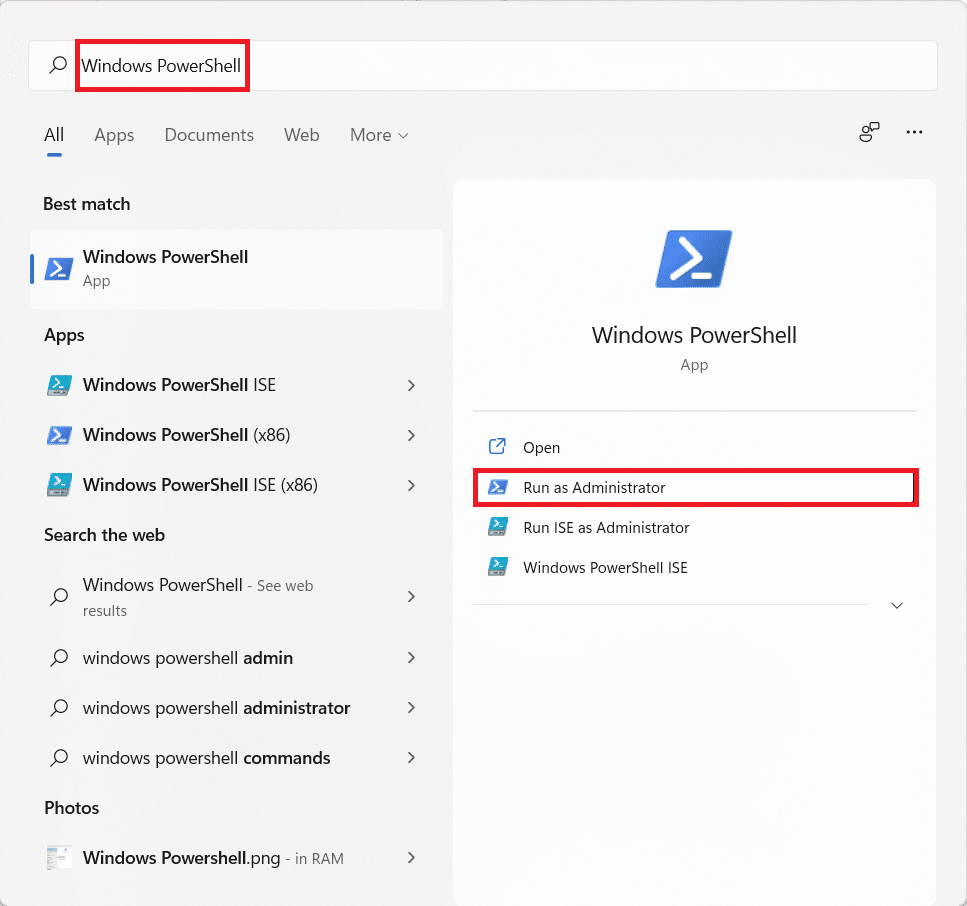
3. Klik Ya di kotak dialog Kontrol Akun Pengguna .
Langkah 4: Mengambil Daftar Aplikasi untuk Akun Pengguna yang Berbeda
4A. Ketik perintah: Get-AppxPackage dan tekan tombol Enter untuk melihat daftar semua aplikasi pra-instal pada PC Windows 11 Anda untuk pengguna saat ini yaitu Administrator.

4B. Ketik perintah: Get-AppxPackage -User <username> dan tekan Enter untuk mendapatkan daftar aplikasi yang diinstal untuk pengguna tertentu .
Catatan: Di sini, tulis nama pengguna Anda sebagai ganti <namapengguna>

4C. Ketik perintah: Get-AppxPackage -AllUsers dan tekan tombol Enter untuk mendapatkan daftar aplikasi yang diinstal untuk semua pengguna yang terdaftar di PC Windows 11 ini.

4D. Ketik perintah: Get-AppxPackage | Pilih Name, PackageFullName dan tekan tombol Enter untuk mendapatkan daftar aplikasi terinstal yang diperkecil .

Langkah 5: Menghapus Aplikasi untuk Akun Pengguna yang Berbeda
5A. Sekarang, ketik perintah: Get-AppxPackage <AppName> | Hapus-AppxPackage dan tekan Enter untuk menghapus aplikasi dari akun pengguna saat ini .
Catatan: Di sini, ganti nama aplikasi dari daftar sebagai ganti <AppName> .

5B. Sebagai alternatif, gunakan operator wildcard (*) untuk <AppName> untuk mempermudah menjalankan perintah ini. Misalnya: Menjalankan Get-AppxPackage *Twitter* | Perintah Remove-AppxPackage akan menemukan semua aplikasi yang mengandung twitter dalam nama paketnya dan menghapusnya.
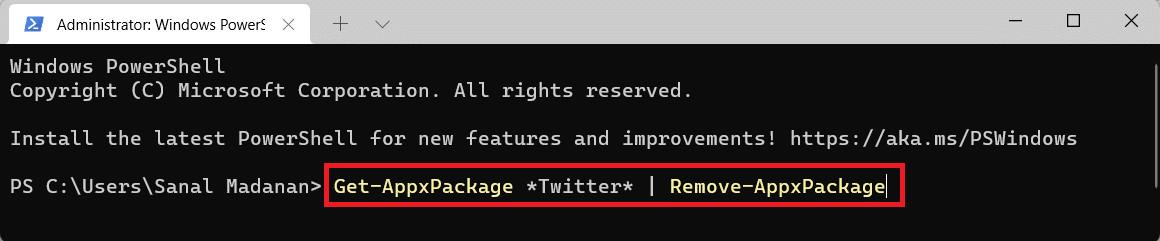
5C. Jalankan perintah berikut untuk menghapus aplikasi tertentu dari semua akun pengguna :
Dapatkan-AppxPackage -alluser *<AppName>* | Hapus-AppxPackage
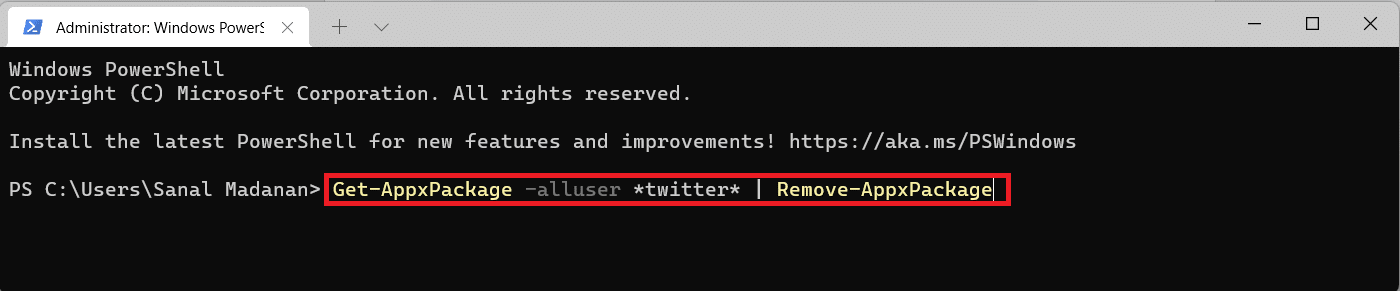
5D. Ketik perintah yang diberikan di bawah ini dan tekan tombol Enter untuk menghapus semua aplikasi pra-instal dari akun pengguna saat ini : Get-AppxPackage | Hapus-AppxPackage
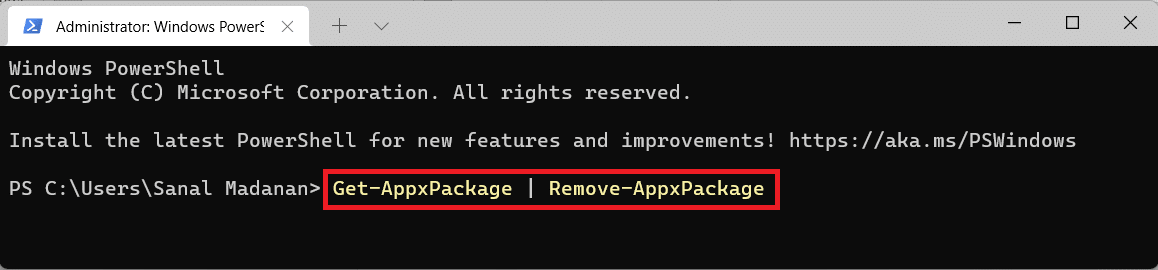
5E. Jalankan perintah yang diberikan untuk menghapus semua bloatware dari semua akun pengguna di komputer Anda: Get-AppxPackage -allusers | Hapus-AppxPackage
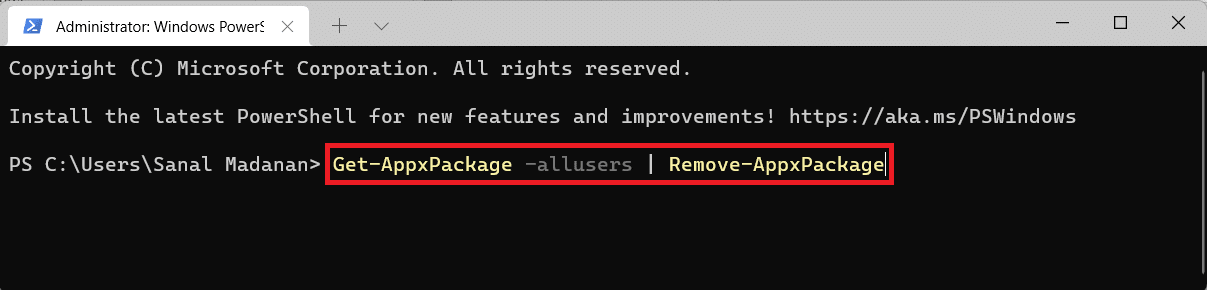
5F. Ketik perintah berikut dan tekan tombol Enter untuk menghapus semua aplikasi bawaan dari akun pengguna tertentu : Get-AppxPackage -user <Username> | Hapus-AppxPackage
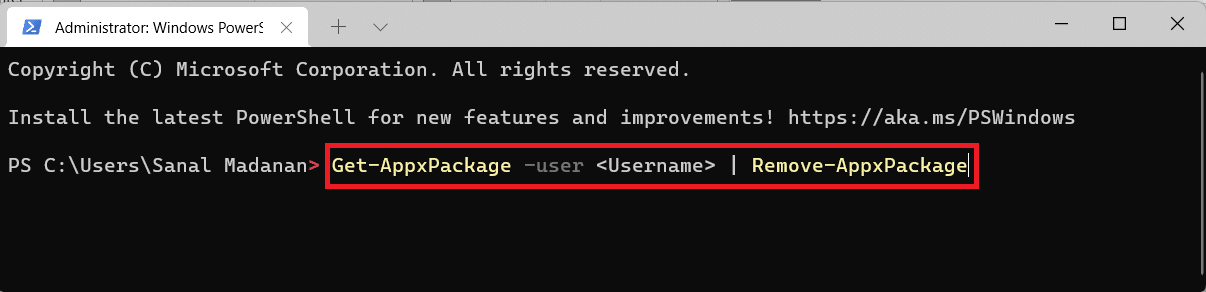
5G. Jalankan perintah yang diberikan untuk mencopot pemasangan aplikasi bawaan sambil mempertahankan aplikasi tertentu atau beberapa aplikasi tertentu, masing-masing:
Dapatkan-AppxPackage | where-object {$_.name –tidak seperti “*<AppName>*”} | Hapus-AppxPackageDapatkan-AppxPackage | where-object {$_.name –tidak seperti “*<AppName>*”} | where-object {$_.name –tidak seperti “*<AppName>*”} | where-object {$_.name –tidak seperti “*<AppName>*”} | Hapus-AppxPackage
Catatan: Tambahkan parameter where-object {$_.name –notlike “*<AppName>*”} dalam perintah untuk setiap aplikasi yang ingin Anda simpan.


Metode 3: Jalankan Perintah DISM
Berikut cara debloat Windows 11 menggunakan DISM yaitu Deployment Image Servicing & Management command:
1. Luncurkan Windows PowerShell dengan hak administratif, seperti yang digambarkan di bawah ini.
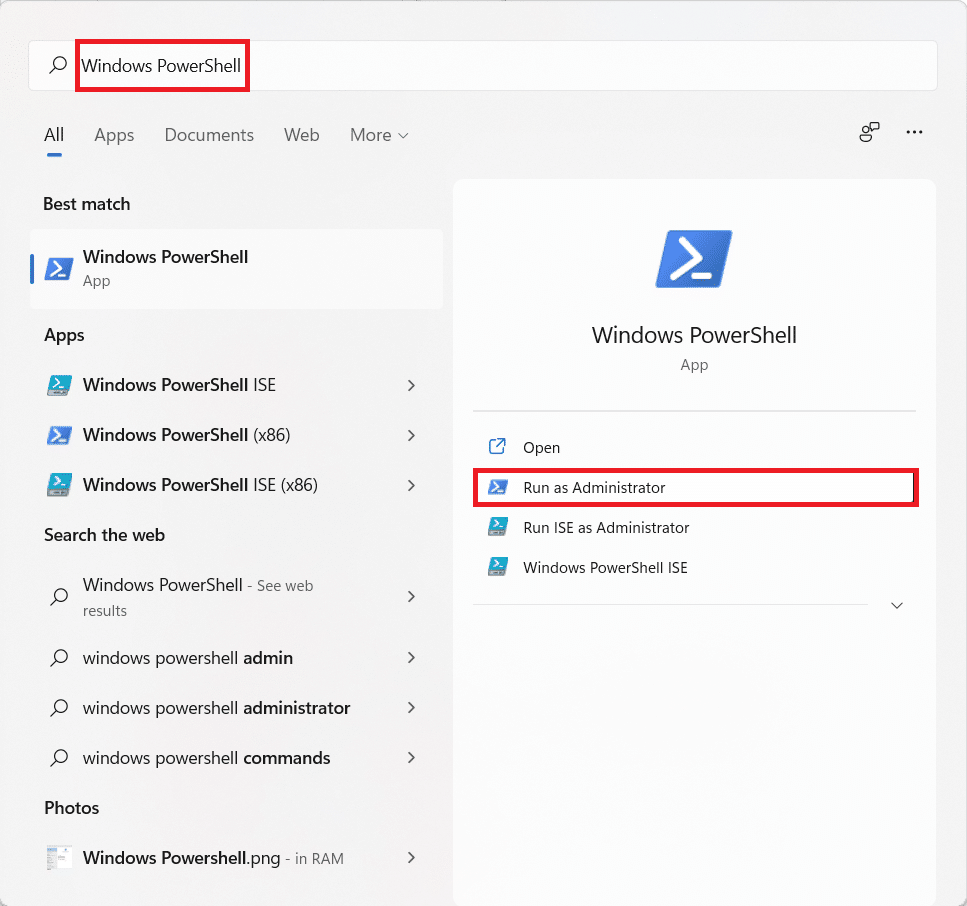
2. Klik Ya pada perintah Kontrol Akun Pengguna .
3. Ketik perintah yang diberikan dan tekan tombol Enter untuk mengeksekusi:
DISM /Online /Dapatkan-ProvisionedAppxPackages | pilih-string Packagename
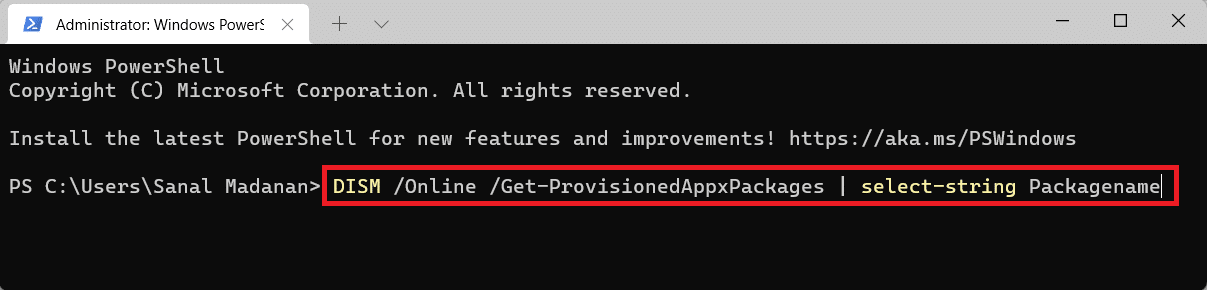
4. Dari daftar aplikasi yang terinstal, salin nama paket aplikasi yang ingin Anda hapus.
5. Sekarang, ketik perintah berikut dan tekan Enter untuk menjalankannya:
DISM /Online /Hapus-ProvisionedAppxPackage /PackageName:<PackageName>
6. Di sini, rekatkan nama paket yang disalin menggantikan <PackageName>.
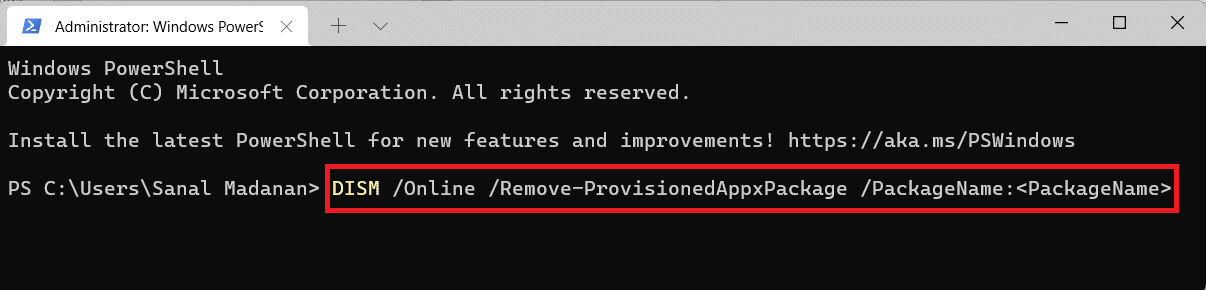
Baca Juga: Perbaiki File Sumber DISM Tidak Dapat Ditemukan Kesalahan
Perintah Langsung untuk Menghapus Aplikasi Bloatware Umum
Selain metode yang tercantum di atas untuk mencopot pemasangan aplikasi yang tidak diperlukan, berikut cara mendebloat Windows 11 dengan menghapus instalan bloatware yang umum ditemukan:
- Pembuat 3D: Dapatkan-AppxPackage *3dbuilder* | Hapus-AppxPackage

- Sway : Dapatkan-AppxPackage *sway* | hapus-AppxPackage
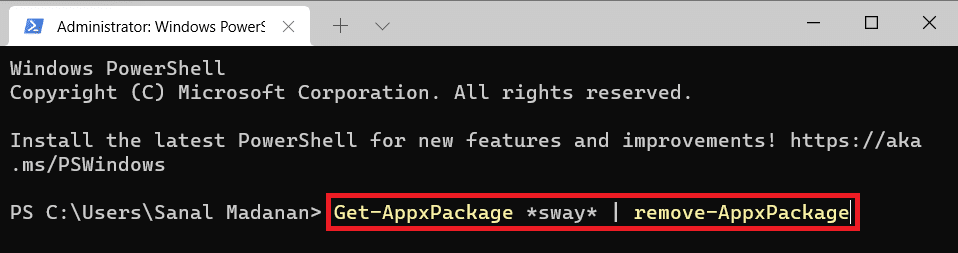
- Alarm & Jam: Dapatkan-AppxPackage *alarm* | Hapus-AppxPackage

- Kalkulator: Dapatkan-AppxPackage *kalkulator* | Hapus-AppxPackage
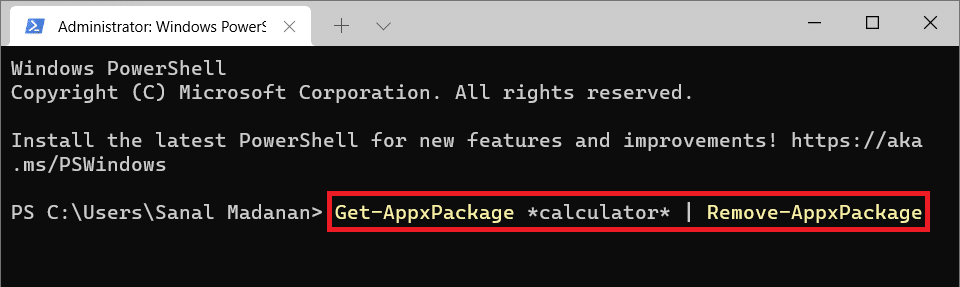
- Kalender/Email: Dapatkan-AppxPackage *aplikasi komunikasi* | Hapus-AppxPackage
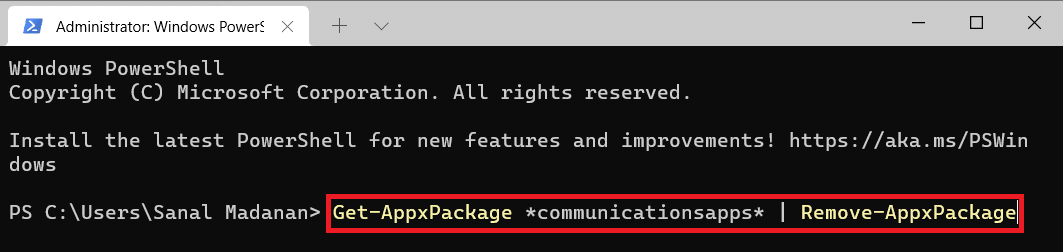
- Dapatkan Office: Dapatkan-AppxPackage *officehub* | Hapus-AppxPackage
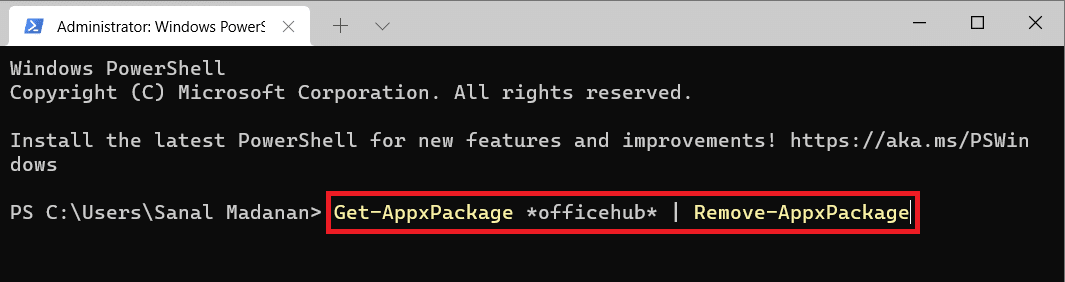
- Kamera: Dapatkan-AppxPackage *kamera* | Hapus-AppxPackage
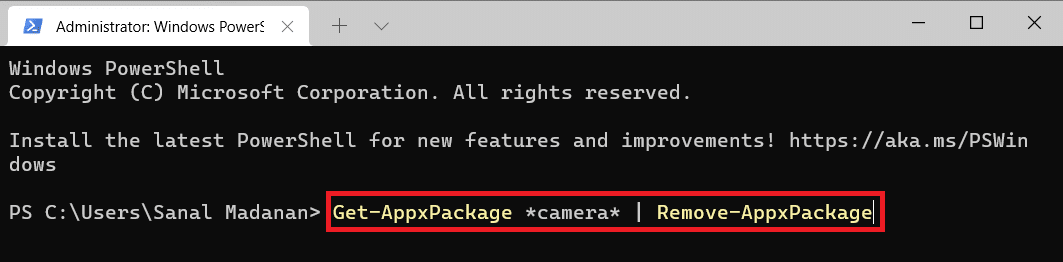
- Skype: Dapatkan-AppxPackage *skype* | Hapus-AppxPackage
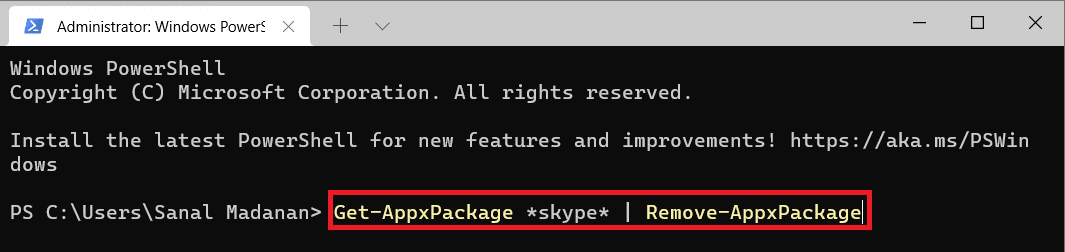
- Film & TV: Dapatkan-AppxPackage *zunevideo* | Hapus-AppxPackage
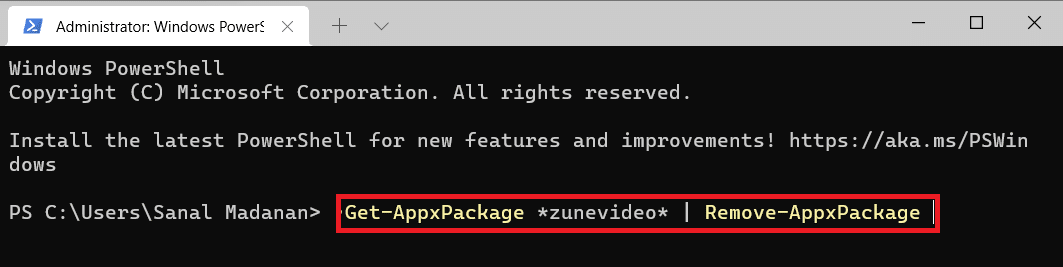
- Musik & TV Groove: Dapatkan-AppxPackage *zune* | Hapus-AppxPackage
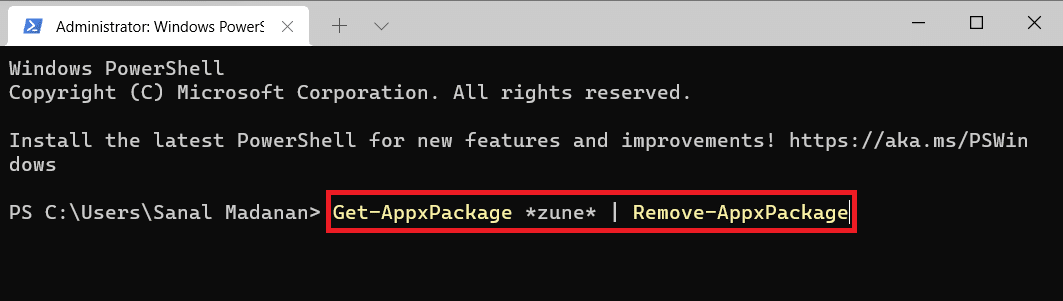
- Peta: Dapatkan-AppxPackage *peta* | Hapus-AppxPackage
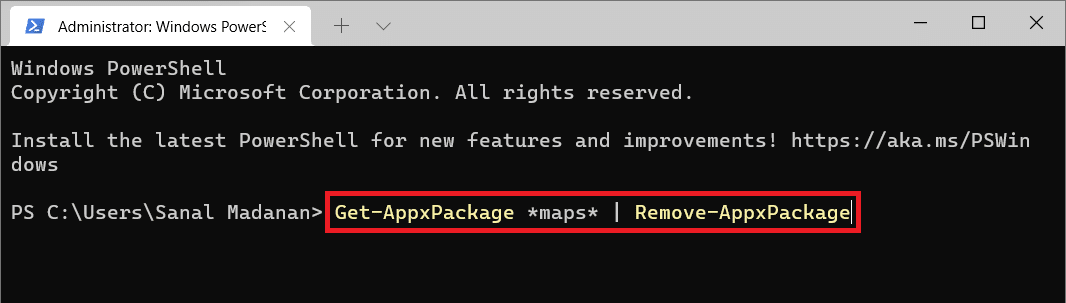
- Koleksi Microsoft Solitaire: Dapatkan-AppxPackage *solitaire* | Hapus-AppxPackage
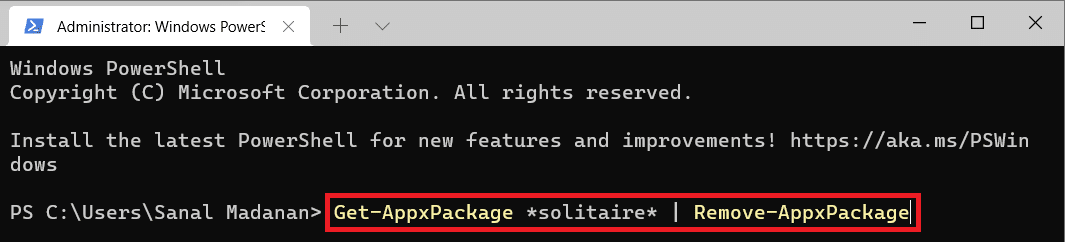
- Memulai: Dapatkan-AppxPackage *memulai* | Hapus-AppxPackage
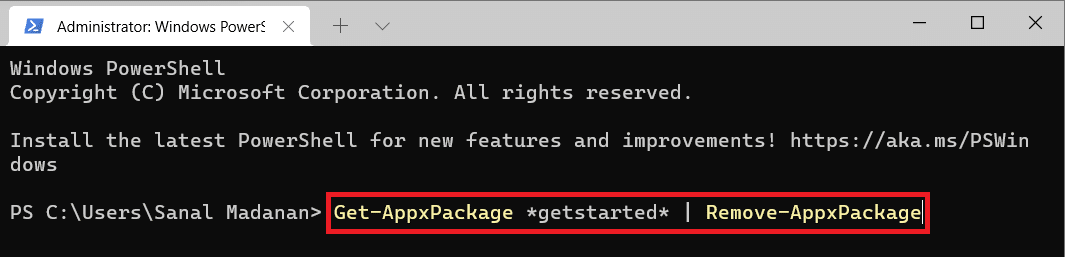
- Uang: Dapatkan-AppxPackage *bingfinance* | Hapus-AppxPackage
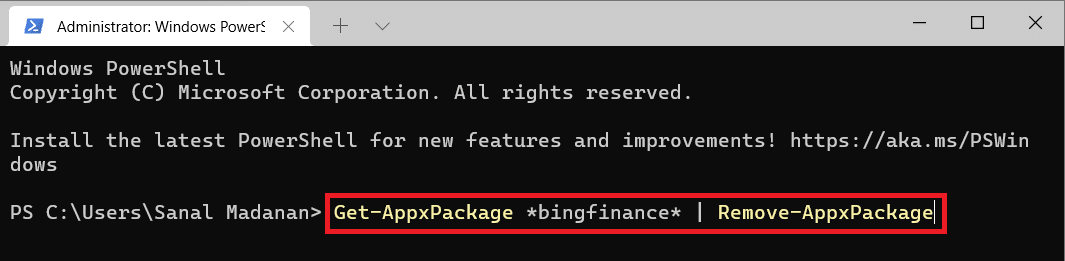
- Berita: Dapatkan-AppxPackage *bingnews* | Hapus-AppxPackage
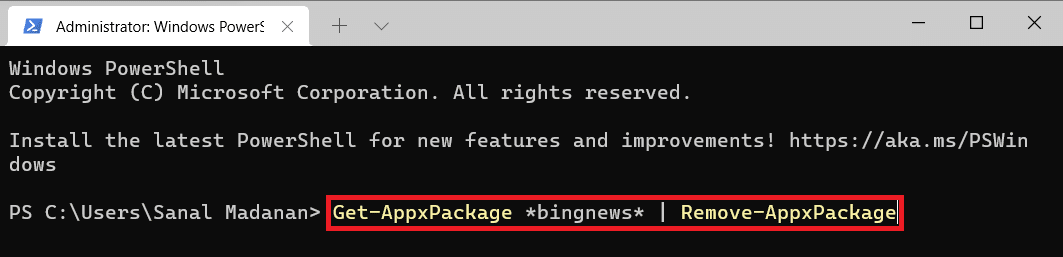
- Olahraga: Dapatkan-AppxPackage *bingsports* | Hapus-AppxPackage
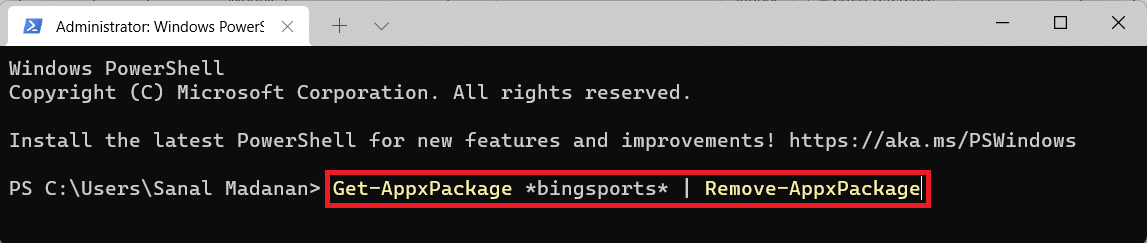
- Cuaca: Dapatkan-AppxPackage *bingweather* | Hapus-AppxPackage
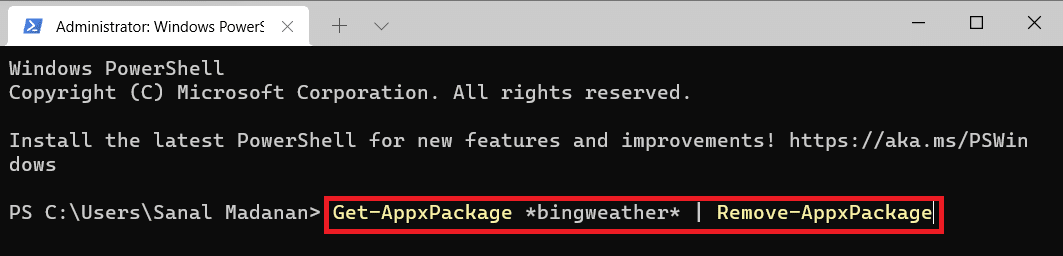
- Aplikasi Uang, Berita, Olahraga, & Cuaca bersama-sama dapat dihapus dengan menjalankan ini:
Dapatkan-Paket Aplikasi *bing* | Hapus-AppxPackage
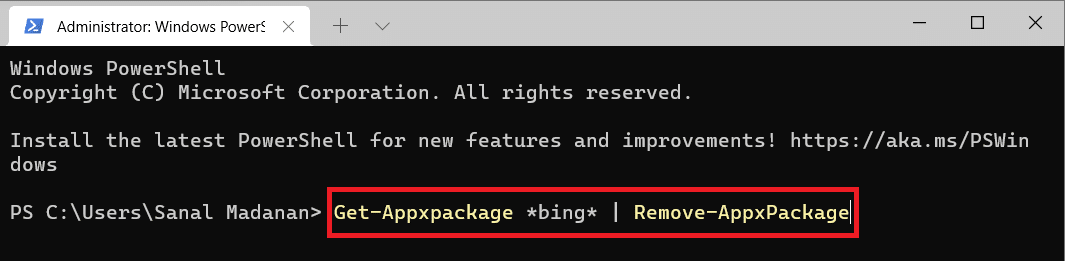
- OneNote: Dapatkan-AppxPackage *onenote* | Hapus-AppxPackage
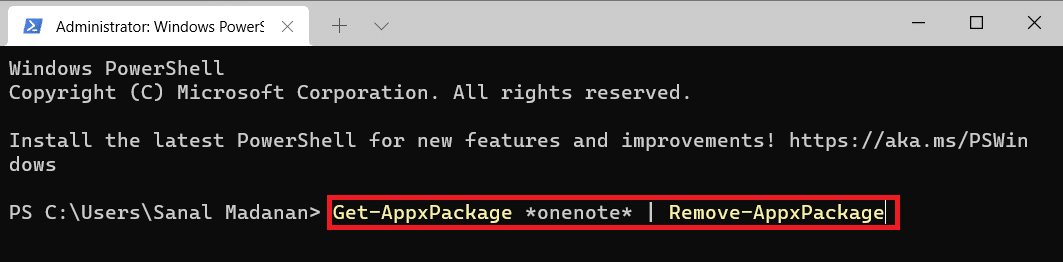
- Orang: Dapatkan-AppxPackage *orang* | Hapus-AppxPackage
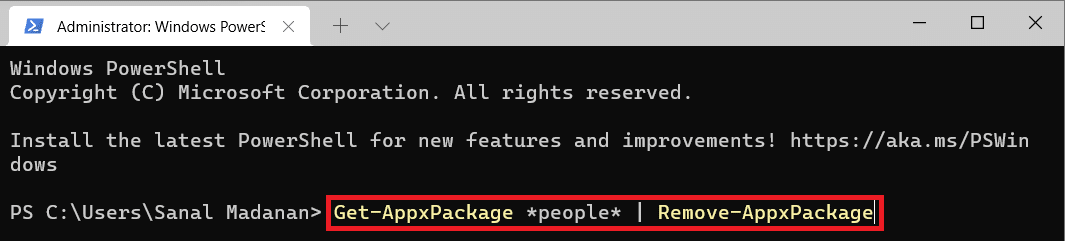
- Teman Telepon Anda: Dapatkan-AppxPackage *ponsel Anda* | Hapus-AppxPackage
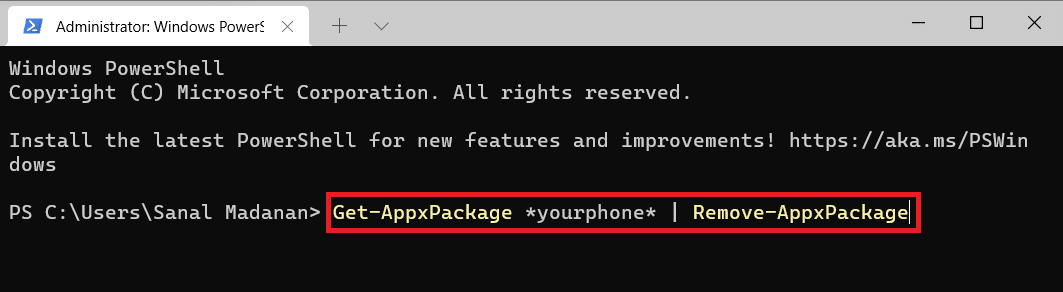
- Foto: Dapatkan-AppxPackage *foto* | Hapus-AppxPackage
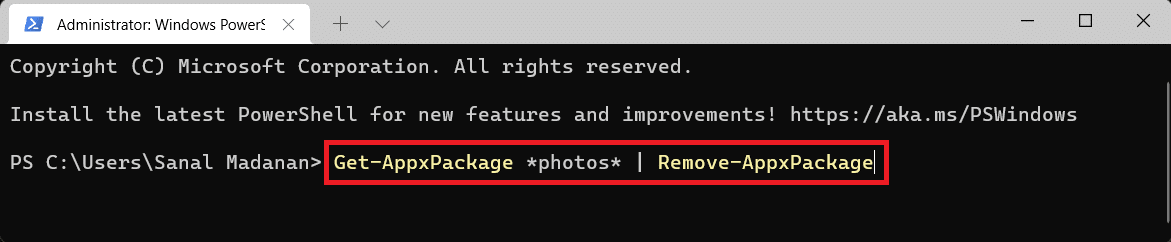
- Microsoft Store: Dapatkan-AppxPackage *windowsstore* | Hapus-AppxPackage
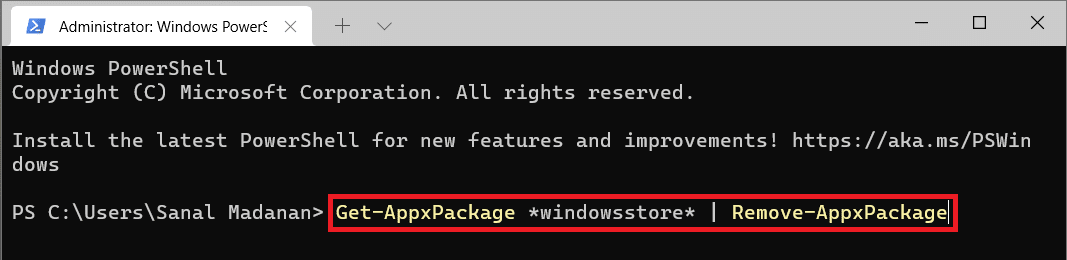
- Perekam Suara: Dapatkan-AppxPackage *perekam suara* | Hapus-AppxPackage
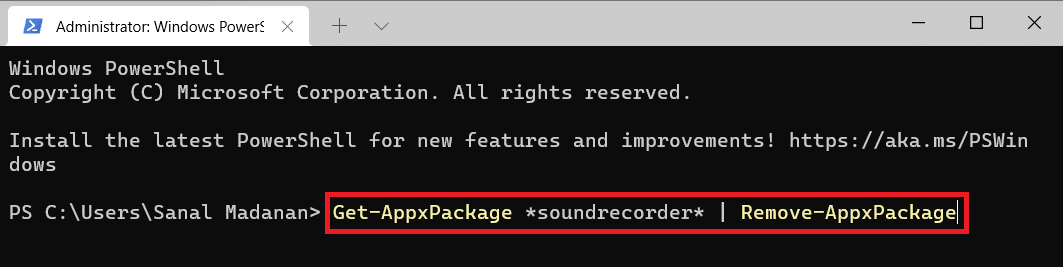
Baca Juga : Cara Masuk BIOS di Windows 10
Cara Menginstal Ulang Aplikasi bawaan
Sekarang setelah Anda mengetahui cara melakukan debloat Windows 11 untuk meningkatkan kinerjanya secara keseluruhan, Anda mungkin memerlukan aplikasi yang sudah dihapus instalasinya di tahap selanjutnya. Oleh karena itu, Anda dapat menggunakan perintah Windows PowerShell untuk menginstal ulang aplikasi bawaan juga. Baca di bawah untuk mengetahui caranya.
1. Tekan tombol Windows + X secara bersamaan untuk membuka menu Quick Link .
2. Pilih Terminal Windows (Admin) dari daftar.
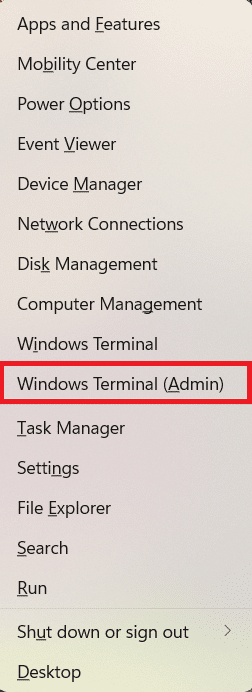
3. Klik Ya pada perintah Kontrol Akun Pengguna .
4. Cukup, jalankan perintah yang diberikan:
Dapatkan-AppxPackage -AllUsers| Foreach {Add-AppxPackage -DisableDevelopmentMode -Register "$($_.InstallLocation)\AppXManifest.xml"} 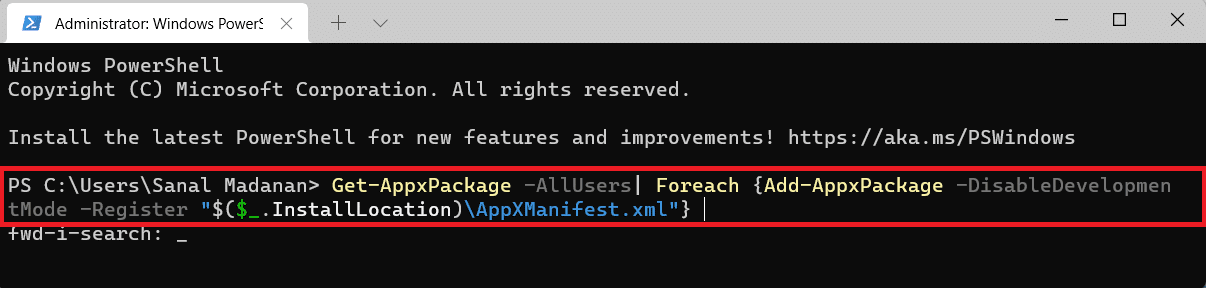
Kiat Pro: Windows PowerShell sekarang terintegrasi ke semua Terminal Windows baru yang disertai dengan Command Prompt. Oleh karena itu, pengguna sekarang dapat menjalankan perintah Shell lainnya di aplikasi terminal.
Direkomendasikan:
- Cara Boot Windows 11 dalam Safe Mode
- Perbaiki Windows 10 Terjebak saat Mempersiapkan Windows
- Perbaiki Perangkat USB Tidak Dikenal di Windows 10
- Perbaiki Kesalahan Layar Biru Windows 10
Kami harap Anda menemukan artikel ini menarik dan bermanfaat tentang cara debloat Windows 11 untuk meningkatkan kinerja dan kecepatan. Anda dapat mengirimkan saran dan pertanyaan Anda di bagian komentar di bawah. Kami ingin tahu topik mana yang Anda ingin kami jelajahi selanjutnya.
